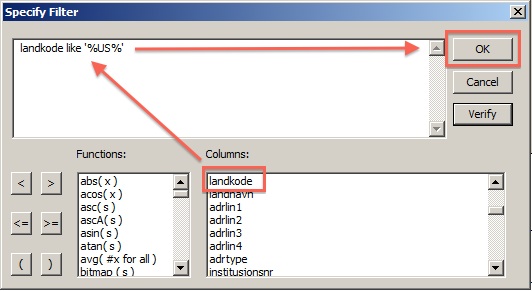Hvordan søke etter søkere i ett emne
1. Åpne rapport FS101.001 Søkerliste
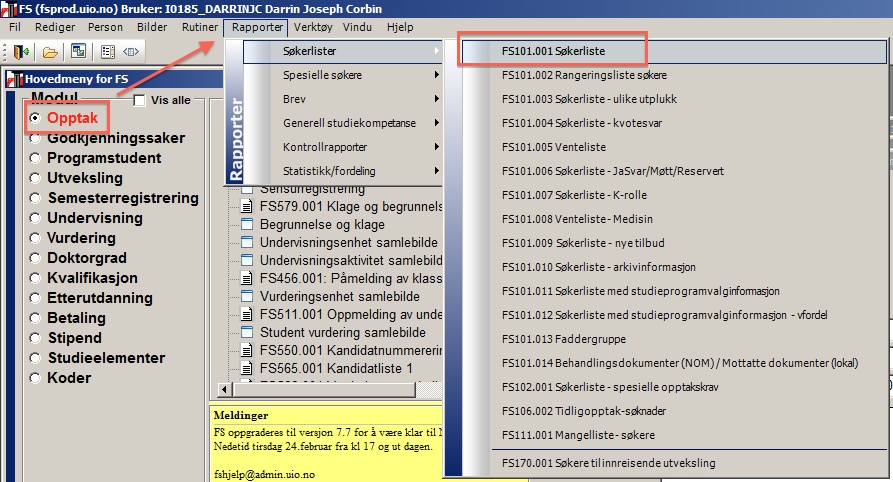
2. Skriv inn riktig opptak, studietype og andre kriterier
- For Opptak: et eksempel: ISS eller ISSSTIPEND, og så 2016 SOM
- For Studietype: det første feltet er alltid 185 (for UiO), og så emnekoden på fire sifre (feks 3920 for selvfinansierte søkere til ISSMF4205 International Community Health)
- Tips for under Vis: for kun fødselsdato (og ikke hele 11-sifre fødselsnummer) klikk boksen to ganger; huk av for Studieprogramvalg for å få med on- eller off-campus status
- Andre tips: for nedtrekksmenyene i midten, kan man velge kun kvalifiserte søkere (eller kun ikke kvalifiserte søkere, eller begge), søkere som har fått tilbud eller svart på tilbudet, osv.
Husk å trykke på løpemannen for å kjøre rapporten!
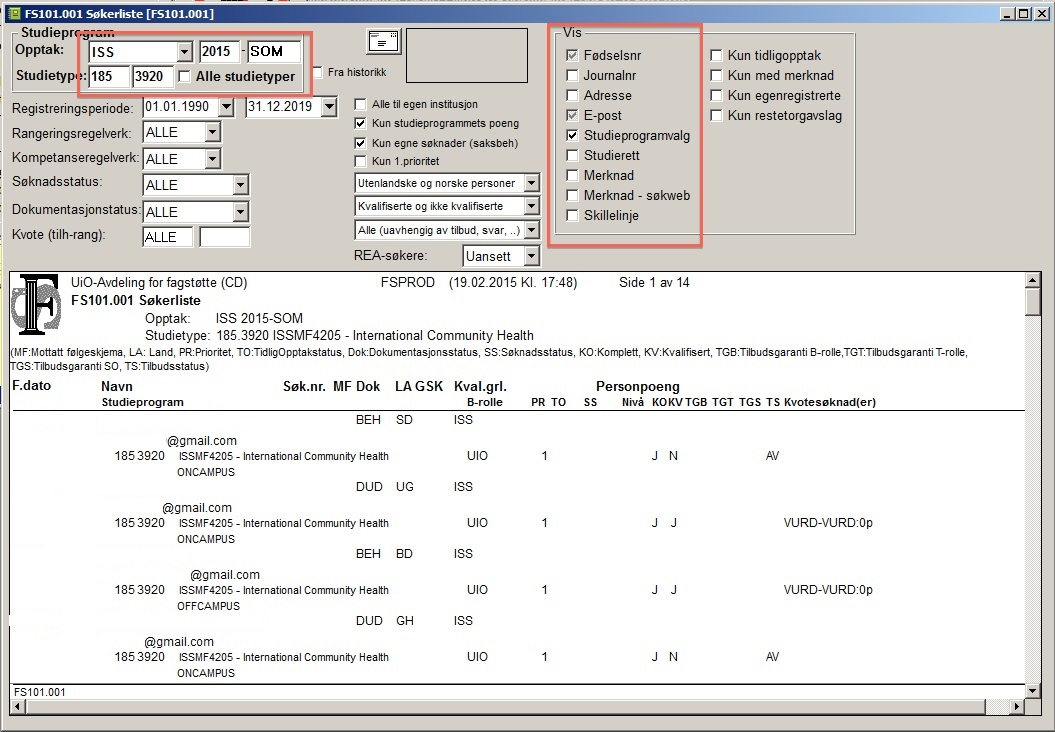
Sortering av lister
Etter at man har kjørt og fått en rapport, er det mulig å sortere søkerne etter forskjellige kriterier. I dette eksempelet er listen automatisk sortert etter etternavn og fornavn, men vi skal sortere etter land.
1. Trykk på sortering-knappen (eller via menyen: Rapport > Sortér)
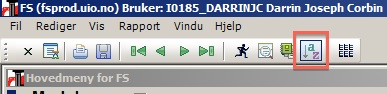
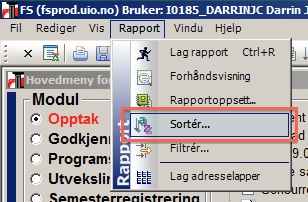
2. Dra "landkode" over til høyre kolonne og plassér foran "etternavn", og trykk på OK.
Listen oppdateres automatisk etter at man trykker OK.
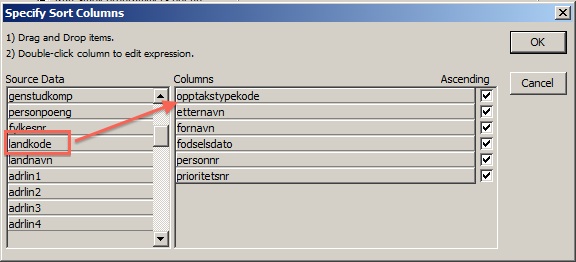
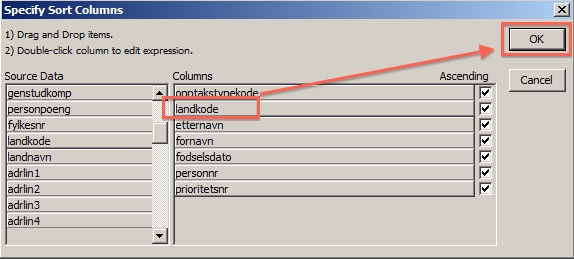
Filtrering av lister
Etter at man har kjørt og fått en rapport, er det også mulig å filtrere resultatene etter forskjellige kriterier, slik at man filtrerer bort uønsket data. I dette eksempelet ønsker vi å finne kun søkere fra USA.
1. Klikk på Rapport > Filtrér i menyen

2. Legge inn kriteriene, og trykke på OK
For dette eksempelet:
- klikk én gang på "landkode" i Columns-menyen
- skriv inn følgende: like '%US%'
- klikk OK (eller først Verify, for å sjekke om formulering er riktig)
Listen oppdateres automatisk etter at man trykker OK.